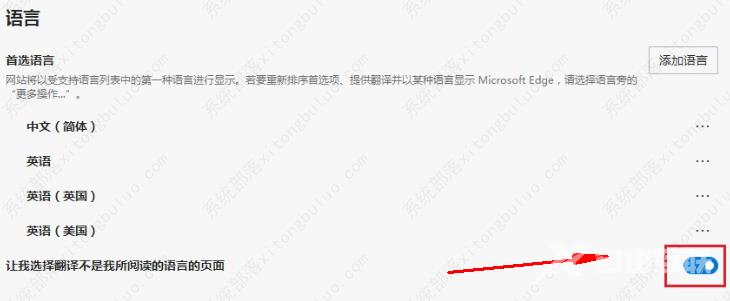有用户发现在使用edge浏览器浏览网页的时候,如果遇到英文网站,都会跳出提示是否要翻译网页,他们不需要这个提示,但是又不知道应该如何关闭掉,接下来就为大家介绍具体的操作
有用户发现在使用edge浏览器浏览网页的时候,如果遇到英文网站,都会跳出提示是否要翻译网页,他们不需要这个提示,但是又不知道应该如何关闭掉,接下来就为大家介绍具体的操作步骤,有需要的用户一起来看看吧。
Edge浏览器隐藏网页翻译提示教程
1、首先打开Edge浏览器,在浏览器右上角可以看到一个由三个点组成的设置及其它图标,使用鼠标点击该图标,如图所示。
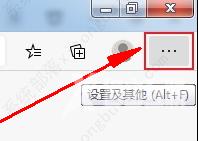
2、点击之后会在下方弹出Edge浏览器的菜单窗口,在窗口中点击打开设置页面,如图所示。
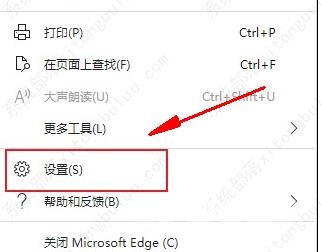
3、这时会进入Edge浏览器的设置页面,在页面左侧的导航菜单中可以看到语言这一项,点击切换到该设置页面,如图所示。
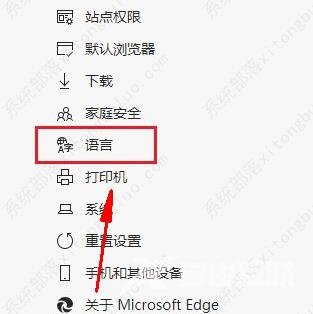
4、进入语言设置界面后,点击让我选择翻译不是我所阅读的语言的页面右侧的开关将其关闭就可以了,如图所示。